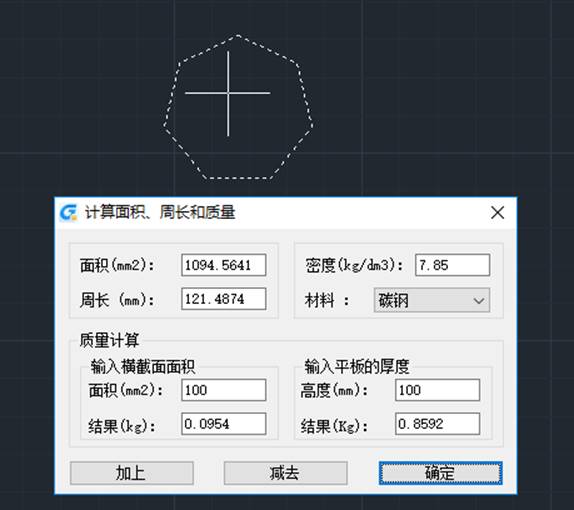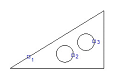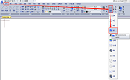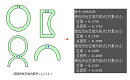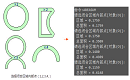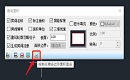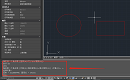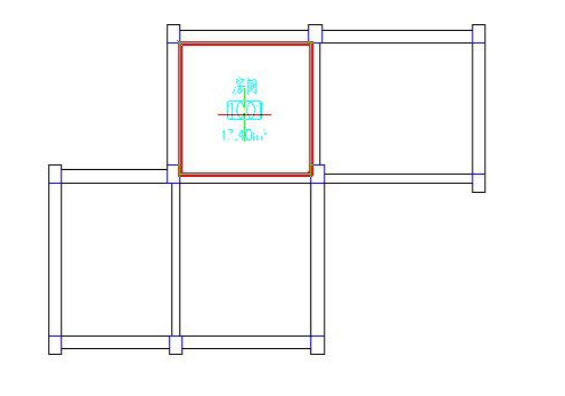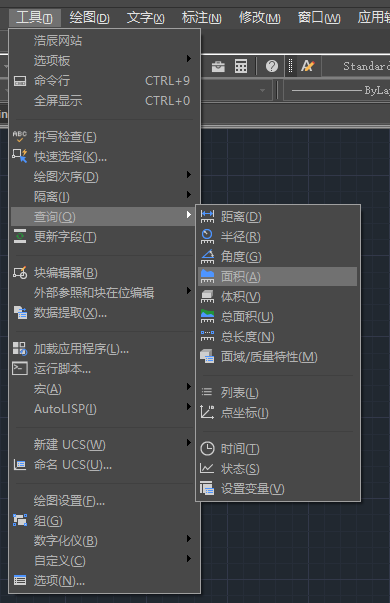CAD怎么测量图形面积?CAD面积测量方法技巧
2025-09-02
6141
在日常设计工作中,精确测量图形面积是关键环节之一。那么,CAD怎么测量图形面积?浩辰CAD软件提供了多种CAD面积测量方法。下文将基于浩辰CAD软件,系统介绍CAD面积测量的核心操作方法。CAD面积测量方法步骤:1. 特性面板在浩辰CAD中打开图纸文件后,选中目标图形(如矩形、圆、封闭多段线等)。按【Ctrl+1】调出特性面板,在【几何图形】属性中可以直接读取面积数值。2. AREA命令测量在浩辰CAD中打开图纸文件后,调用命令AREA。根据命令提示,选择合适的对象选择方式,下面以封闭图形为例:输入O,按回车键确认后,在图纸中选择封闭的图形对象。选定图形对象后,命令行将显示面积及周长数据。掌握CAD面积测量方法,不仅能够有效提升绘图作业效率,还能够规避因手动测量数据误差引发的工程返工风险。本文针对浩辰CAD软件,系统介绍了两种常用的CAD面积测量操作方法,供相关从业者参考借鉴。
CAD测量面积命令是什么?CAD测量面积命令全解析
2025-07-16
7666
CAD测量面积作为设计流程中的高频操作,其效率直接影响项目交付周期。那么,CAD测量面积命令是什么?下面,给大家分享CAD测量面积命令的详细操作流程及实用技巧。CAD测量面积命令是 AREA(缩写:AA),主要用于计算对象或指定区域的面积和周长。CAD测量面积命令使用技巧:1. 测量闭合区域(1)在浩辰CAD中打开图纸文件后,调用AA命令。(2)根据命令提示在图纸中选择闭合图形边界,输入O,选择闭合多段线、圆或多边形,面积和周长会自动显示在命令行。2. 测量非闭合图形(1)在浩辰CAD中打开图纸文件后,调用AA命令,输入A。(2)根据命令提示在图纸中依次点击边界上的关键点(需按顺序连接),按回车键结束,命令行便会显示面积和周长。注意事项:复杂图形建议先用BO命令(边界创建)生成闭合多段线再进行面积测量,避免点选误差。3. 高效替代方案特性面板:选中闭合图形(多段线/面域),按【Ctrl+1】打开特性面板,查看【面积】属性。在用浩辰CAD软件制图的过程中通过掌握CAD测量面积命令的操作流程及实用技巧,便可以助力设计师解决“手动计算耗时、数据分散”等痛点。
CAD计算面积的三种常用方法
2023-12-29
34886
在CAD制图领域,CAD计算面积是一个不可或缺的环节。为了帮助大家更好地掌握这一技能,小编将以浩辰CAD软件为例,给大家详细介绍CAD计算面积的三种常用方法。这些方法简便易懂,适合各种水平的用户。CAD计算面积的三种常用方法: 1、 CAD特性栏(Ctrl+1) 如果是封闭图形,直接选中该图形,即可在软件左侧特性栏中查看其面积。 2、CAD面积查询命令(AREA) 在浩辰CAD中打开图纸文件后,调用CAD面积查询键命令AREA。从命令行提示中可以看出CAD面积查询有两种方式:一种是直接在图中指定边界;一种是选择一个封闭的对象。下面以边界是封闭图形为例:如圆、封闭多段线、面域,就可以直接选择对象来查询面积。即在命令行输入:O,按回车键确认,再根据命令行提示在图纸中选择对象,命令行便可以显示图形的面积及周长了。 3、CAD面积表格命令(AREATABLE) 启动浩辰CAD,打开图纸文件,依次点击菜单栏中的【标注】—【面积表格】,在调出的【面积表格】对话框中,可选择封闭对象进行统计,并设置信息,如输入文件、文字样式、文字高度、生成表格、单位转换等。 在浩辰CAD软件中,通过上述三种方式,便可以轻松快捷地完成CAD计算面积,你学会了吗?
CAD面积怎么减?CAD面积相减操作技巧
2023-04-04
10336
CAD面积计算过程中,如果想要从图形中减掉某一块图形的面积该如何操作?CAD面积怎么减?本文小编来给大家分享一下浩辰CAD软件中CAD面积相减的相关操作技巧,一起来了解一下吧!CAD面积相减操作步骤: 1、在浩辰CAD中打开图纸文件后,执行以下任一步骤:(1)菜单栏中选择【工具】—【查询】—【面积】。 (2)在功能区的【常用】选项卡中,点击【查询】—【面积】按钮。 (3)命令行键入CAD面积查询命令AREA并按回车键。2、此时根据命令提示,输入A(添加);利用以下任一方法,确认一个区域:(1)指定多边形的角点,指定完后点击回车键确认;(2)在命令提示行中,输入O(对象),选择一个要计算面积的对象,再按回车键完成计算。3、此时根据命令提示,输入S(减少面积);利用以下任一方法,确认一个区域:(1)指定多边形的角点,指定完后回车(2)在命令提示行中,输入O(对象),选择一个要减去面积的对象,再按回车键完成计算。4、最后点击回车键完成该命令。 利用AREA命令计算孔垫面积时,先加整个对象(1)的面积,再减去两圆(2和3)的面积。当选择对象时,程序会显示其计算结果;若有显示命令行,则该信息会出现在那里,若没有显示命令行,程序会打开【提示记录】屏幕已显示出该计算结果。上述CAD教程就是浩辰CAD软件中通过调用CAD面积查询命令来金星面积相减的相关操作技巧啦,你学会了吗?
CAD如何计算由点所设置的区域面积?CAD面积计算技巧
2023-04-04
3943
CAD面积计算是绘图过程中很常见的操作之一,可是如何快速计算由点所设置的区域面积呢?本节内容小编就以浩辰CAD软件为例来给大家分享一下CAD计算由点所设置的区域面积的具体操作技巧吧!浩辰CAD软件中可以通过调用面积查询命令来指定一连串的点, 而获得任何闭合区域的面积与周长。程序会依各点所连成的虚线多边形, 而计算该围绕空间的面积与周长。CAD计算由点所设置的区域面积步骤: 1、在浩辰CAD软件中打开图纸后,执行以下任一步骤: (1)菜单栏中选择 【工具】—【查询】—【面积】。 (2)在功能区的【常用】选项卡中,点击【查询】—【面积】按钮。 (3)命令行键入CAD面积查询命令AREA并按回车键。2、执行命令后,根据系统提示在图纸中指定第一点,指定第二点,继续依序指定各点,以决定要测量的区域的周长。每选一个点,形成的多边形会显示于屏幕上按回车键以完成计算,指定区域的面积与周长都显示出来 选点 (1, 2, 3) 形成一个多边形,接着就会计算该区域的面积与周长。以上就是浩辰软件中通过调用CAD面积查询功能来计算由点所设置的区域面积的具体操作步骤,你学会了吗?对此感兴趣的设计师小伙伴们可以关注浩辰CAD官网教程专区,小编会在后续CAD教程文章给大家分享更多精彩内容哦!
CAD如何计算多个图形总面积?CAD面积求和命令使用技巧
2023-01-16
14209
CAD如何计算多个图形总面积?在使用传统的CAD面积查询工具时,通常情况下,需要重新绘制查询区域的边界,或者将区域的边界转换为单一的对象,才能得到闭合区域的面积。 这样操作未免也太过麻烦了,在浩辰CAD软件中除了CAD面积查询工具以外,还可以通过调用浩辰CAD软件中的CAD面积求和命令来统计多个图形总面积,一起来看看吧!CAD面积求和命令使用步骤: 浩辰CAD面积求和命令是:AREASUM,与CAD面积查询工具不同,当边界为非单一对象时,面积求和功能可自动搜索复杂图形的边界。连续选择多个封闭区域后,命令行会实时给出当前区域及累积的面积值,求合进度和结果一目了然。具体的使用步骤如下:1、在浩辰CAD中打开图纸文件后,调用AREASUM命令;2、默认设置下,可以通过单击某闭合区域内的点来求得该区域的面积。此外,还可以输入O并回车,通过选择区域的边界对象来求得区域的面积;3、可连续选择多个区域,完成区域面积求和计算。在操作过程中,每次选择某个区域后,浩辰CAD会实时显示该区域的面积,以及连续操作的面积累计值。下图为连续对4个区域进行面积求和的结果。 本文小编给大家分享了浩辰CAD软件中通过调用CAD面积求和命令来统计多个图形总面积的具体操作步骤,你学会了吗?
CAD中怎么测量面积?CAD面积求和快捷键
2022-11-23
7732
在使用传统的CAD面积查询工具时,通常情况下,需要重新绘制查询区域的边界,或者将区域的边界转换为单一的对象,才能得到闭合区域的面积。而CAD面积求和与CAD面积查询工具不同,当边界为非单一对象时,CAD面积求和功能可自动搜索复杂图形的边界。连续选择多个封闭区域后,命令行会实时给出当前区域及累积的面积值,求合进度和结果一目了然。本节教程就和小编一起来了解一下CAD面积求和快捷键的应用技巧吧!CAD面积求和快捷键使用步骤: 浩辰CAD软件中CAD面积求和快捷键是:AREASUM,具体使用步骤如下: 1、启动浩辰CAD,打开图纸文件,在命令行执行AREASUM命令;2、默认设置下,可以通过单击某闭合区域内的点来求得该区域的面积。此外,还可以输入O并回车,通过选择区域的边界对象来求得区域的面积;3、可连续选择多个区域,完成区域面积求和计算。在操作过程中,每次选择某个区域后,浩辰CAD会实时显示该区域的面积,以及连续操作的面积累计值。下图为连续对4个区域进行面积求和的结果。 今天小编给大家分享了浩辰CAD软件中CAD面积求和快捷键的应用技巧,你学会了吗?更多相关CAD实用技巧尽在浩辰CAD官网教程专区,对此感兴趣的设计师小伙伴们可以关注一下哦!
建筑CAD中如何查询阳台面积?CAD阳台面积查询步骤
2022-10-26
3311
CAD面积查询相信大家都不陌生,可以如果想要在建筑CAD软件中快速查询出阳台面积的话,又该如何操作呢?今天小编就以浩辰CAD建筑软件为例来给大家分享一下快速查询CAD建筑图中阳台面积的具体操作步骤吧!CAD建筑图中阳台面积查询步骤: 首先在浩辰CAD建筑软件中打开图纸,然后在界面左侧【建筑工具箱】中依次点击【建筑设计】—【房间屋顶】—【查询面积】,执行命令后会弹出【查询面积】对话框,点击下方的【阳台面积查询】按钮,该功能只能识别阳台功能绘制的阳台,查询面积功能系数默认为0.5,查询出的面积即为全部面积的一半。如下图所示: 若阳台是用多段线绘制出来的话,可以在【查询面积】对话框中点击【绘制任意多边形面积查询】按钮。如下图所示: 然后调用快捷键【Ctrl+1】打开特性栏,在其中将【面积系数】修改为:0.5即可。如下图所示: 本节建筑CAD教程小编给大家分享了用浩辰CAD建筑软件快速查询CAD建筑图中阳台面积的详细操作步骤,对此感兴趣的设计师小伙伴们可以持续关注浩辰CAD官网教程专区,后续小编将会给大家分享更多CAD实用技巧哦!
CAD怎么快速计算面积?CAD面积命令
2021-10-29
17278
CAD绘图过程中,经常会需要查询图纸中部分图形面积,那么你知道CAD怎么快速计算面积吗?CAD面积命令是什么?下面就和小编一起来了解一下浩辰CAD软件中CAD面积命令相关应用技巧吧!CAD面积命令使用技巧:浩辰CAD软件中CAD面积命令是:AREA,快捷键:AA;主要用于计算对象或指定区域的面积和周长。在浩辰CAD软件中打开图纸文件后,在命令行输入CAD面积命令快捷键:AA,按回车键确认;此时命令行提示如下:指定第一个角点或[对象(O)/增加面积(A)/减少面积(S)]<对象(O)>:从提示中可以看出,CAD面积查询有两种方式:1. 直接在图中指定边界;2. 选择一个封闭的对象。此外,CAD面积还可以进行累加或相减。如果边界是封闭的图形,例如圆、封闭多段线、面域,就可以直接选择对象来查询面积。命令行提示中最后是<对象(O)>,表示对象(O)是默认选项,直接回车或按空格就可以执行,无需在输入字母O。如下图所示:但如果边界不是封闭图形,而是由交叉线或分开的直线、圆弧或多段线组成的话,有两种选择:1. 直接在查询面积时直接通过指定角点来绘制出封闭边界从而得到面积,2. 先想办法利用其他命令将区域边界转换成封闭的图形。如果是一些简单交叉图形,可以直接在查询面积时指定交点。操作方法也很简单:先确认打开了对象捕捉并勾选了交点,输入AA回车后,就可以依次拾取区域的几个角点。如下图所示:上述CAD教程中小编给大家简单介绍了浩辰CAD软件中CAD面积命令的相关应用技巧,各位小伙伴在CAD绘图过程中如果不知道CAD怎么快速计算面积的话可以参考上述教程。想要了解更多相关CAD教程的话请持续关注浩辰CAD软件官网教程专区哦!
CAD如何快速计算面积?CAD面积计算教程
2021-09-24
13342
在CAD绘图过程中,经常会需要查询计算图纸中部分图形面积,那么CAD如何快速计算面积呢?下面就和小编一起来了解一下浩辰CAD软件中CAD面积计算的相关操作技巧吧!CAD面积计算操作步骤:浩辰CAD软件中CAD面积计算命令是:AREA,快捷键:AA;主要用于计算选定对象的面积和周长。如:计算圆、椭圆、样条曲线、多段线、多边形、面域和实体的面积。具体使用步骤如下:在浩辰CAD中打开需要用到的图纸文件后,输入快捷命令:AA,按回车键确认;根据命令行提示指定第一个角点或[对象(O)/增加面积(A)/减少面积(S)] ,此处输入O,然后在图纸中选择对象,按回车键确认,即可在命令行看到图形面积及周长。如下图所示:上述CAD教程中给大家分享了浩辰CAD软件中CAD面积计算的相关操作技巧,是不是很简单?浩辰CAD更多的高阶操作功能和详细应用操作,小编会在后续的课程中逐一讲解。感兴趣的小伙伴们可以持续关注浩辰CAD软件官网,轻松获取CAD教程和安装包噢!
手机CAD看图软件中怎么算面积?CAD面积计算
2021-07-28
26389
有些小伙伴在使用手机CAD看图软件查看图纸的时候,会想要计算图纸中图形的CAD面积,那手机CAD看图软件中可以计算面积吗?当然是可以的,下面小编就给大家介绍一下浩辰CAD看图王手机版中CAD面积计算的相关操作步骤吧!浩辰CAD看图王中计算CAD面积步骤:步骤1:在浩辰CAD看图王APP中打开需要测量面积的CAD图纸,点击工具条上的【测量】按钮,弹出的面板上选择【测面积】命令。如下图所示:步骤2:单击或拖动指定第一点。 步骤3:单击或拖动指定测量面积的下一点。可点击【+】放弃当前面积测量,并开始新的面积测量,点击【+】后,回到步骤2。 步骤4:单击或拖动指定测量面积的下一点。面板中显示闭合多段线所围区域的面积和周长。可点击【+】放弃当前面积测量,并开始新的面积测量。如下图所示:步骤5:单击或拖动指定测量面积的下一点。同步骤4。 步骤6:点击面板上的【×】或命令提示语后的【×】关键字可结束命令。 Tips:点击【设置】,支持将测量的面积结果以米(m)单位显示;可在结果框内长按,选择【复制】复制测量结果。以上就是小编给大家分享的浩辰CAD看图王手机版中计算CAD面积的具体操作步骤,有需要的小伙伴可以访问浩辰CAD下载专区下载浩辰CAD看图王试用看看哦!想要了解更多相关CAD教程的话请持续关注浩辰CAD软件官网教程专区。
CAD中怎么查询房间面积?CAD面积查询功能详解(下)
2021-04-16
6309
上节CAD教程中关于浩辰CAD给排水软件建筑设计中的CAD房间查询功能还没给大家介绍完,为了让大家能够在CAD绘图过程中能够熟练运用此功能,本节CAD教程小编将继续来给大家介绍浩辰CAD给排水软件建筑设计中CAD面积查询功能相关使用技巧,感兴趣的小伙伴可以和小编一起来了解一下。3、单击阳台图标时,命令行提示为:选择阳台<退出>:此时框选浩辰阳台对象另一角点:点取第二角点,此时显示阳台面积请点取面积标注位置<中心>:此时可在面积标注位置给点,或者回车在该阳台中心标注面积,如图所示:选择阳台<退出>:回车结束命令阳台面积的计算是算一半面积还是算全部面积,各地不尽相同,用户可在阳台面积对象编辑修改。4、单击绘制任意多边形面积查询图标时,命令行提示即时点取多边形角点:多边形起点<退出>:点取需要查询的多边形的起点直段下一点或 [弧段(A)/回退(U)]<结束>:点取第二点直段下一点或 [弧段(A)/回退(U)]<结束>:点取第三点…… 直段下一点或 [弧段(A)/回退(U)]<结束>:回车封闭需要查询的多边形,此时封闭曲线内亮显边界线及面积。请点取面积标注位置<中心>:此时可在面积标注位置给点或者回车在该闭合多段线中心标注面积,创建多边形面积对象。到这里关于浩辰CAD给排水软件建筑设计中CAD面积查询功能的相关使用技巧就给大家介绍完了,各位小伙伴在CAD绘图过程中如果需要查询房间、阳台、封闭曲线等CAD面积可以参考本篇教程来操作,更多相关CAD教程可以访问浩辰CAD官网教程专区查看。
CAD中怎么查询房间面积?CAD面积查询功能详解(上)
2021-04-16
7106
上节CAD制图教程小编给大家介绍了浩辰CAD给排水软件中CAD房间面积查询的相关操作技巧,相信各位小伙伴通过上节教程的介绍对CAD面积查询中的房间面积查询也有所了解了。为了让大家能更加透彻的了解此功能的使用,本篇CAD制图教程小编将继续给大家介绍浩辰CAD给排水软件建筑设计中CAD面积查询功能的相关使用技巧。CAD面积查询功能详解:首先打开浩辰CAD给排水软件,然后依次点击菜单位置【建筑设计】—【房间屋顶】—【查询面积】,执行命令后即可调出【查询面积】对话框。如下图所示:建筑设计中CAD面积查询命令默认功能是查询房间,如需查询阳台或者用户给出的多段线,可单击对话框工具栏中对应的图标,分别是查询房间、封闭曲线和阳台,功能介绍如下:1、默认查询房间面积,命令提示:请在屏幕上点取一点<退出>: 光标移动到房间同时显示面积及轮廓边界,如果要标注,请在图上给点,光标移到平面图外面会显示和标注该平面图的建筑面积。请在屏幕上点取一点<退出>: 继续点取一点或结束命令2、单击查询封闭曲线图标时,命令行提示为:选择闭合多段线或圆<退出>: 框选表示面积的闭合多段线或者圆,光标处显示面积,命令行提示:另一角点:点取另一角点请点取面积标注位置<中心>:此时可任意点击一空白处标注面积或回车在该闭合多段线中心标注面积。关于浩辰CAD给排水软件建筑设计中CAD面积查询功能的相关使用技巧就先给大家介绍到这里了,下节CAD教程小编将继续为大家介绍其他CAD面积查询教程,对此感兴趣的小伙伴可以持续关注浩辰CAD软件官网教程专区。
CAD中怎么查询房间面积?CAD房间面积查询教程
2021-04-16
8805
在CAD软件中绘制完成一个房间后,一般情况会需要查询房间面积,并将其标注在图纸中。那么你知道浩辰CAD给排水软件中怎么查询房间CAD面积吗?其实很简单,接下来的CAD教程就和小编一起来了解一下浩辰CAD给排水软件中查询CAD房间面积的相关操作技巧吧!CAD中查询房间面积的操作技巧:为了方便用户测量CAD面积,浩辰CAD给排水软件建筑设计中提供了便捷的查询面积功能,能够动态查询由浩辰墙体组成的房间使用面积、套内阳台面积以及闭合多段线面积、即时创建面积对象标注在图上,光标在房间内时显示的是使用面积,系统会自动显示轮廓边界,如下图。注意本命令获得的建筑面积不包括墙垛和柱子凸出部分。CAD房间面积查询操作步骤:首先打开浩辰CAD给排水软件,然后依次点击菜单位置【建筑设计】—【房间屋顶】—【查询面积】,执行命令后即可调出【查询面积】对话框。如下图所示:可选择是否生成房间对象:功能与搜索房间命令类似,不同点在于显示对话框的同时可在各个房间上移动光标,动态显示这些房间的面积,不希望标注房间名称和编号时,请去除“生成房间对象”的勾选,只创建房间的CAD面积标注。上述CAD教程中小编给大家整理介绍了浩辰CAD给排水软件中查询房间CAD面积的相关操作技巧,是不是很实用呢?大家在CAD绘图过程中如果需要查询房间CAD面积可以参考本篇教程来操作,更多相关CAD教程请持续关注浩辰CAD官网教程专区。
CAD面积查询功能的使用
2019-11-18
6719
在CAD软件中,图形的面积是经常需要查询和计算的,所以在绘图的时候,我们经常需要对CAD面积进行一些操作,下面我们就来介绍一下CAD面积的操作。 点击查询中的面积按钮 1 出现3个选项 O 对象 A 加法 S 减法 2 假设要计算一个长方形的面积,选择O 确认 选中对象即可,其他的对象方法相同 3 如果要计算的图元不是通过单一命令建立,而是使用线段围成的,那么你有2种方法计算面积 A )将其转化为一个对象,然后按照上面的方法计算,或list计算。建立对象方法有region命令,boundary命令等,或者构建闭合多段线。 B) 使用A 加法,通过点击各个顶点来实现计算,加法可以实现多个非规则图形面积的累积,减法作用相反。 在CAD软件中,CAD面积的查询方法看了上面的介绍想必大家都有所了解了,那在之后的绘图过程中可以比较熟练的使用这个功能了。